1、打开PhotoShop CS6 (其他版本也可)
2、执行菜单【文件】-【打开】命令,打开准备好的背景图片和素材图片,小窗口选择素材图片



3、执行快捷键【Ctrl+J】复制背景图层,得到图层1,切换通道面板,复制【红】通道,得到【红 副本】通道。
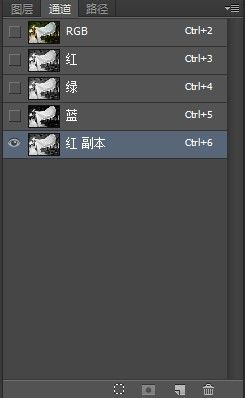
4、执行菜单【图像】-【调整】-【色阶】命令,打开色阶对话框,勾选【预览】选项,黑色滑块往右拖动,白色滑块往左拖动
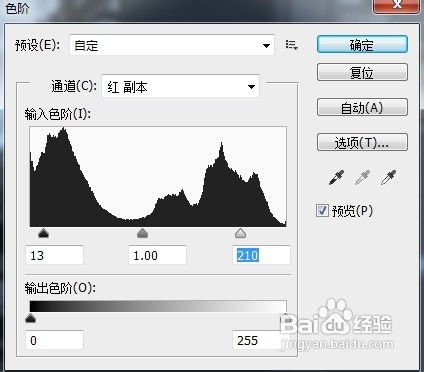
5、使用【快速选择工具】绘制选取,把人物绘制到选取内。

6、执行【编辑】-【填充】命令,把选取内的人物填充成黑色,反选选取,把选取内的背景填充成白色,再反选选取。

7、选择【RGB】通道,吨易坌荐切换到图层面板,执行【图层】-【新建】-【通过拷贝的图层】命令,拷贝人物部分。得到【图层2】,隐藏【背景图层】和【图层1】查看效果。

8、使用【移动工具】把【图层2】拖动到背景图片中合适的位置,执行菜单【编辑】-【自由变换命令】,把人物适当缩(小)放(大)。

9、为【图层1】添加【图层蒙版】,使用【渐变工具】设置【黑,白渐变】。从图片的右侧往左拖动,合成浪漫婚纱照。

10、执行菜单【文件】-【存储为】命令,保存图片。

